Hvor gemmes eller gemmes favoritter i Microsoft Edge-browseren?
Vi har set, hvordan du importerer favoritter og bogmærker til Edge(import Favorites and Bookmarks into Edge) fra andre browsere. I dette indlæg vil vi se placeringen af mappen Favoritter(Favorites) eller Bogmærker(Bookmarks) i Microsoft Edge Chromium samt Legacy , som igen hjælper os med at administrere favoritterne(Favorites) nemt i Windows 11 eller Windows 10.
I Edge Chromium , Edge Legacy og Internet Explorer kaldes gemte weblinks for "Favoritter". I Firefox eller Chrome kaldes de "bogmærker", men grundlæggende betyder de det samme.
Hvor er favoritter gemt i Microsoft Edge ?
For at få adgang til favoritter eller bogmærker i Microsoft Edge Chromium - browseren skal du åbne File Explorer og navigere til følgende sti:
C:\Users\%username%\AppData\Local\Microsoft\Edge\User Data\Default
Her finder du en fil kaldet " Bogmærker(Bookmarks) ".
Det er den!
Du kan også skrive edge://favorites/ i Edge -adresselinjen og trykke på Enter for at åbne favoritterne(Favorites) .

Her kan du se de gemte favoritter(Favorites) og redigere(Edit) eller fjerne dem.
Edge Insider Builds har forskellige placeringer for favoritter:
For Edge Insider Canary:
C:\Users\%username%\AppData\Local\Microsoft\Edge SxS\User Data\Default
Til Edge Insider Dev:(For Edge Insider Dev:)
C:\Users\%username%\AppData\Local\Microsoft\Edge Dev\User Data\Default
For Edge Insider Beta:
C:\Users\%username%\AppData\Local\Microsoft\Edge Beta\User Data\Default
Sikkerhedskopier(Backup) og gendan Edge Chromium-(Restore Edge Chromium) favoritter
Dette indlæg viser, hvordan du sikkerhedskopierer og gendanner profiler, udvidelser, indstillinger, favoritter i Microsoft Edge(backup and restore Profiles, Extensions, Settings, Favorites in Microsoft Edge) .
Hvor er favoritter gemt i Edge Legacy ?
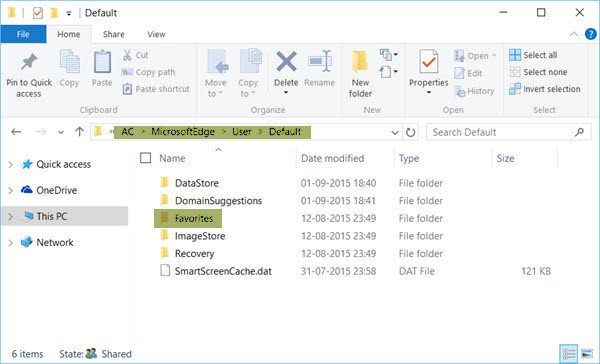
Åbn Windows File Explorer og naviger til følgende sti:
C:\Users\username\AppData\Local\Packages\Microsoft.MicrosoftEdge_8wekyb3d8bbwe\AC\MicrosoftEdge\User\Default
Endnu bedre(Better) , kopier og indsæt stien i Explorer -adressefeltet og tryk på Enter . Mappen åbnes. Husk(Remember) at erstatte brugernavn(username) med dit eget.
OPDATERING(UPDATE) : Tingene bliver ved med at ændre sig i Windows 10 ! Nu efter novemberopdateringen(November Update) bruger Edge Legacy ikke en mappestruktur til at gemme favoritter. Den bruger nu en Extensible Storage Engine-database .
Administrer bogmærker eller favoritter i Edge Legacy
I ovenstående mappe skal du klikke på mappen Favoritter(Favorites) for at åbne den.
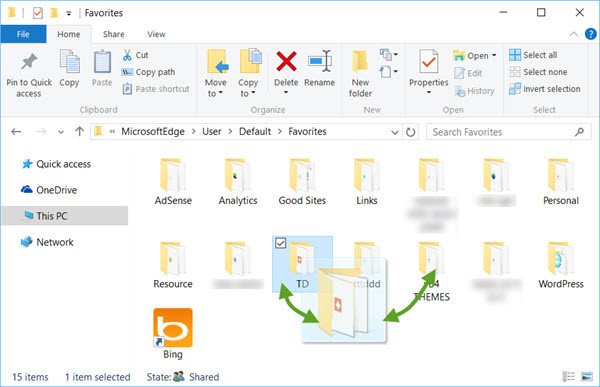
Selvom du altid kan omdøbe eller fjerne favoritter via Edge UI-indstillinger(rename or remove Favorites via Edge UI settings) , vil det at udføre træk-og-slip-operationer osv. her gøre det meget nemmere at administrere favoritter i Microsoft Edge .
Sikkerhedskopier(Backup) og gendan Edge Legacy-(Restore Edge Legacy) favoritter
For at sikkerhedskopiere dine favoritter i Edge -browseren skal du blot kopiere og indsætte denne Favoritter-mappe til et sikkert sted. For at gendanne favoritter skal du kopiere og indsætte mappen Favoritter tilbage på denne placering.
Hvor er downloadhistorik(Download History) gemt i Edge Legacy ?

Mappen Downloadhistorik(Download History) i Edge- browseren er gemt på følgende placering:
C:\Users\username\AppData\Local\Packages\Microsoft.MicrosoftEdge_8wekyb3d8bbwe\AC\MicrosoftEdge\User\Default\DownloadHistory
Husk at erstatte brugernavn(username) med dit eget.
I øvrigt, hvis du har brug for at finjustere Edge-indstillinger(tweak Edge settings) , kan du gøre det som følger. Du finder tre prikker, kaldet Ellipses øverst til højre på Edge . Du klikker på Ellipserne for at åbne menuen Flere handlinger(More actions) , der indeholder muligheder for at justere Microsoft Edge . Du skal klikke på Indstillinger(Settings) for at komme til hovedindstillingerne. Avancerede(Advanced) indstillinger er også at finde i en separat menu, når du klikker på indstillingen, der siger Avancerede indstillinger(Advanced Options) . Ved at bruge disse kan du tilpasse Edge , så den passer til dine krav.
ManageEdge lader dig importere, eksportere, sortere, flytte og omdøbe Microsoft Edge - browserfavoritter og -bogmærker til en leg på din Windows 10-pc.
These posts are sure to interest you. Take a look at them!
- Microsoft Edge browser tips og tricks
- Windows 11 tips og tricks .
Related posts
Sådan viser du favoritlinjen i Microsoft Edge på Windows 10
Sådan administreres favoritter i Microsoft Edge-browseren
Synkroniser bogmærker og læseliste i Microsoft Edge
Sådan fjerner du dublerede favoritter i Microsoft Edge-browseren
Sådan viser du favoritlinjen i Microsoft Edge: 4 måder -
Sådan importeres eller eksporteres Edge-browserfavoritter til en HTML-fil
Sådan installeres Microsoft Edge-browseren på Chromebook
Opret en genvej til at åbne Microsoft Edge-browseren i InPrivate-tilstand
Tilføj en Hjem-knap til Microsoft Edge-browseren
Microsoft Edge til Mac går ned, virker ikke eller giver problemer
Få adgang til og brug Microsoft Edge om flag-siden på Windows 11/10
Sådan aktiverer du funktionen Samlinger i Microsoft Edge-browseren
Microsoft Edge kan ikke åbnes med den indbyggede administratorkonto
Aktiver eller deaktiver funktionen Online Shopping i Microsoft Edge
Sådan håndhæves Google SafeSearch i Microsoft Edge i Windows 10
Aktiver System Print Dialog i Microsoft Edge i Windows 10
Sådan installeres Chrome-udvidelser på Microsoft Edge-browseren
Sådan deaktiveres Microsoft Edge bliver brugt til at dele besked
Sådan skjuler du titellinje med lodrette faner i Microsoft Edge
Sådan sendes faner til andre enheder med Microsoft Edge
